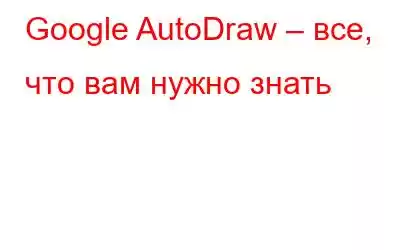Недавно компания Google запустила AutoDraw, часть серии экспериментов Google по искусственному интеллекту, в которой используется машинное обучение. Проще говоря, он превращает ваши эскизы в произведения искусства.
AutoDraw очень прост в использовании. Просто выберите цвет, начните рисовать что-нибудь на экране, и он предложит клипарт в соответствии с тем, что вы нарисовали. Эти предложения можно найти на верхней панели, вам просто нужно выбрать нужный рисунок.
Google использует машинное обучение, чтобы предсказывать, что рисуют пользователи, и предлагать предложения в соответствии с этим.
Обязательно к прочтению: 7 функций Google Drive для Android, о которых вам следует знать
AutoDraw позволяет пользователям заливать цвета в свои рисунки, добавлять фигуры и текст в свои творения. После получения желаемого результата вы можете поделиться им или сохранить его.
Для тех, кто хочет использовать это приложение, чтобы раскрыть свою творческую сторону, вы можете получить к нему доступ в AutoDraw в своем браузере и начать работать над ним.
Как это работает?
Когда пользователи что-то рисуют в AutoDraw, он предлагает предложения в соответствии с большой базой данных рисунков, сделанных талантливыми людьми.
Это возможно. угадайте сотни рисунков прямо сейчас, и Google планирует добавить больше предложений в будущем. Инструмент AutoDraw использует ту же технологию, что и Quickdraw, чтобы угадать, что вы пытаетесь нарисовать.
Использование AutoDraw
Создать рисунок в AutoDraw очень просто. Вам просто нужно открыть AutoDraw на своем телефоне или компьютере.
После открытия вам будет предоставлен пустой лист. Этот лист будет вашим холстом, на котором вы будете создавать рисунки.
AutoDraw имеет различные функции:
AutoDraw также имеет множество опций, которые перечислены ниже:
Чтобы нарисовать любой объект, вы просто рисуете его черновой рисунок на холсте, и Google предложит различные объекты на его основе.
Google считывает различные штрихи и выполняет поиск в своей библиотеке, чтобы найти найти похожее совпадение. Как только он получит похожие совпадения, он будет предоставлен вам на верхней панели, вам просто нужно выбрать тот, который подходит, и он будет перенесен на ваш холст.
Google AutoDraw все еще находится на начальной стадии, а это значит, что иногда он не понимает, что вы пытаетесь нарисовать. Однако со временем будет только лучше. А пока наслаждайтесь созданием на нем рисунков.
Читать: 0